Главное меню
Вы здесь
Установка кластера Checkpoint 6200B_06: Настройка RA VPN
Ссылки
Типы клиентов:
https://sc1.checkpoint.com/documents/E84.30/EN/CP_E84.30_EndpointSecurit...
White Paper - Check Point Compliance Checking with Secure Configuration Verification (SCV)
https://community.checkpoint.com/t5/Remote-Access-VPN/White-Paper-Check-...
Настройка RA VPN
Архитектура CP требует создание группы, включающей всех пользователей VPN
Для Ost мы создадим группу:
ost.s*t/Groups/OtherResources/All_VPNUsers
И в неё включим группы: VPNUsers, G_AnyConnect_SMT_Ubuntu_Developers
Для корневой группы All_VPNUsers понадобится её LDAP DN:
Создаём LDAP Group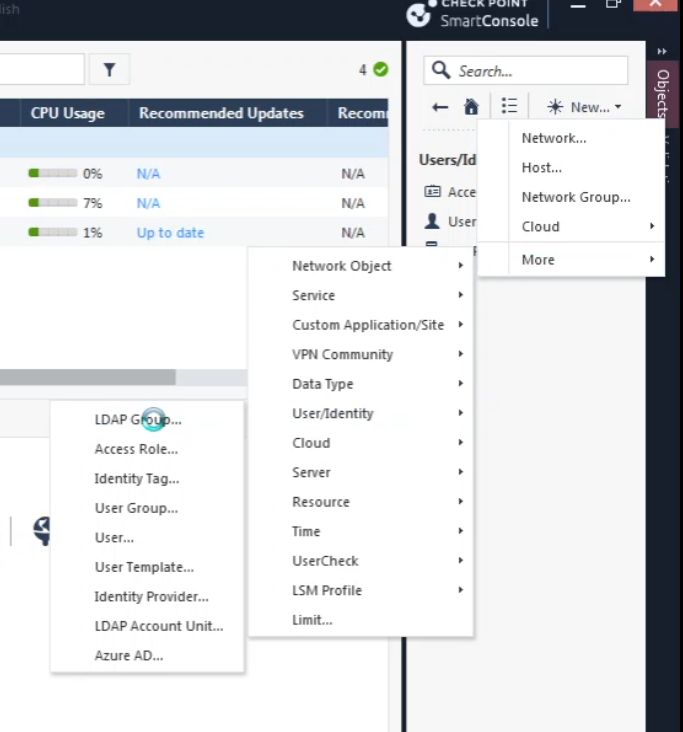
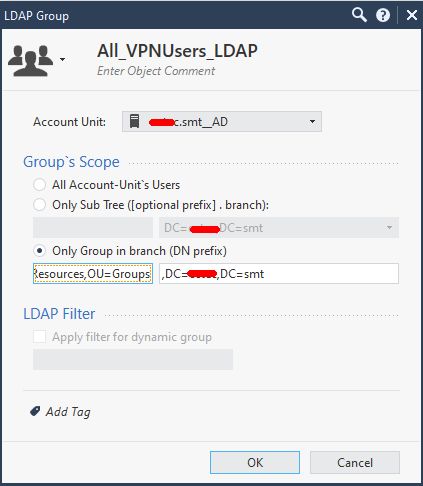
LDAP DN вводить без пробелов.
В нашем примере мы создадим подсети, которые будут участвовать в split_tunnel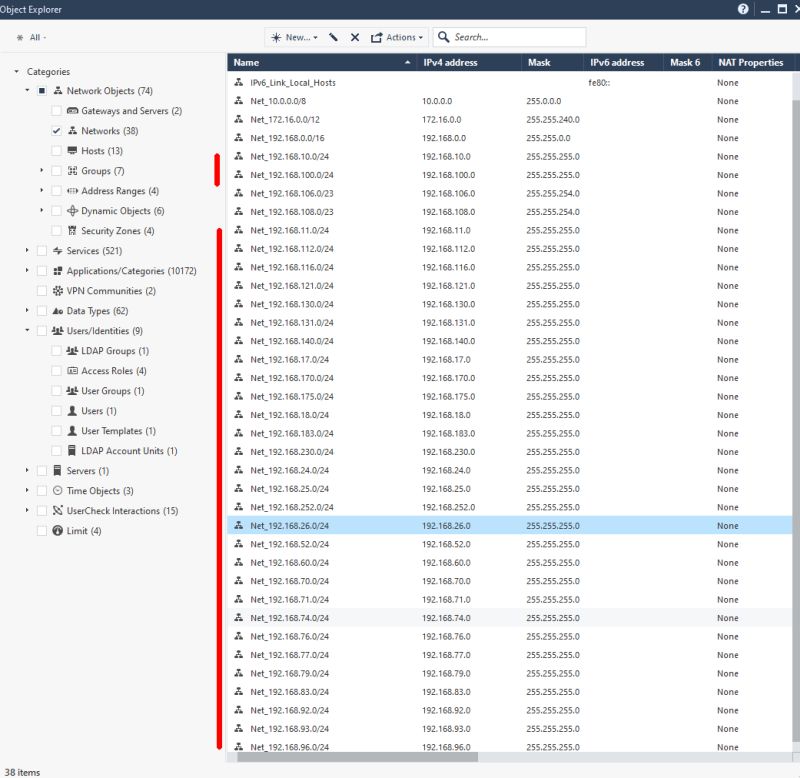
Создаём группу RA_VPN_Domain, в которую включим эти посети.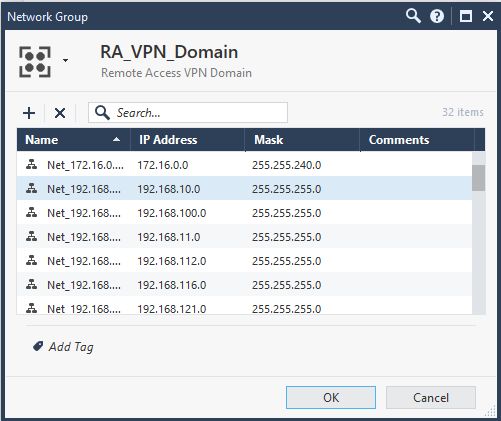
Также создадим хосты к которым будет разрешен доступ для G_AnyConnect_SMT_Ubuntu_Developers: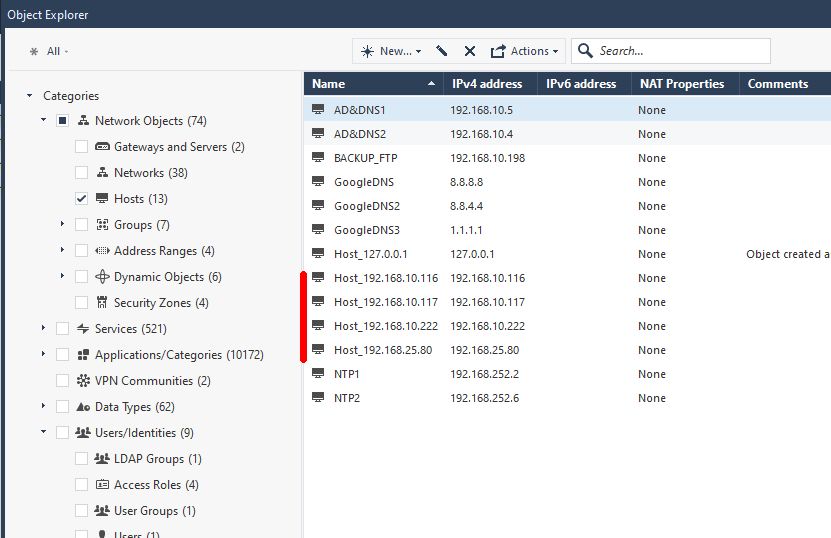
Создаём группу SMT_Ubuntu_Developers_hosts, в которую мы поместим хосты, на которые разрешено заходить юзерам группы: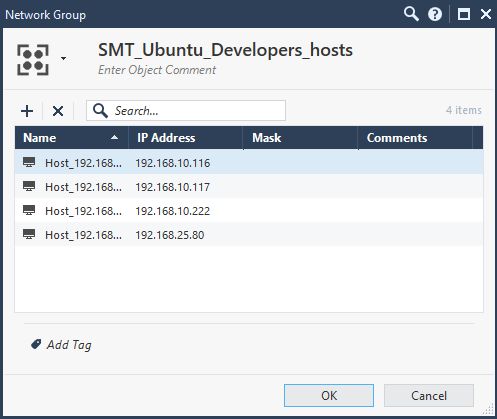
Выставляем VPN Domain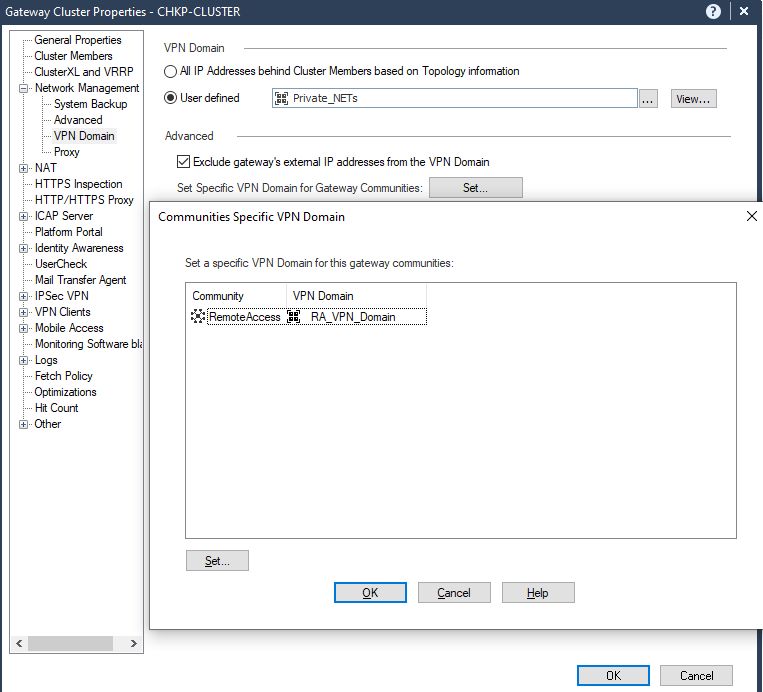
Проверяем пулы выдаваемых IP каждой нодой: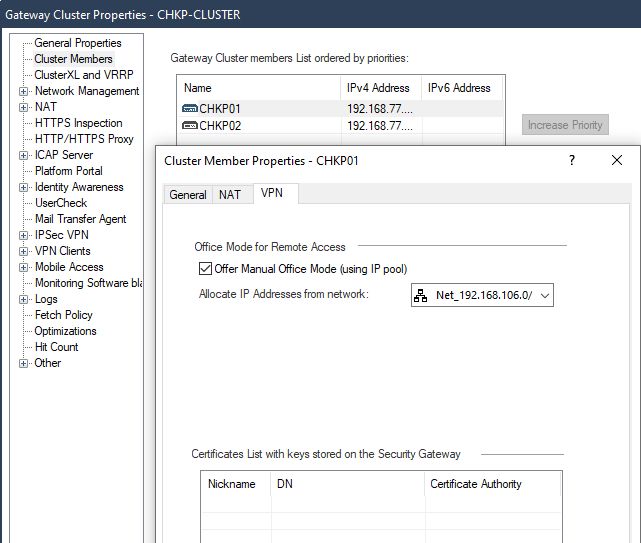
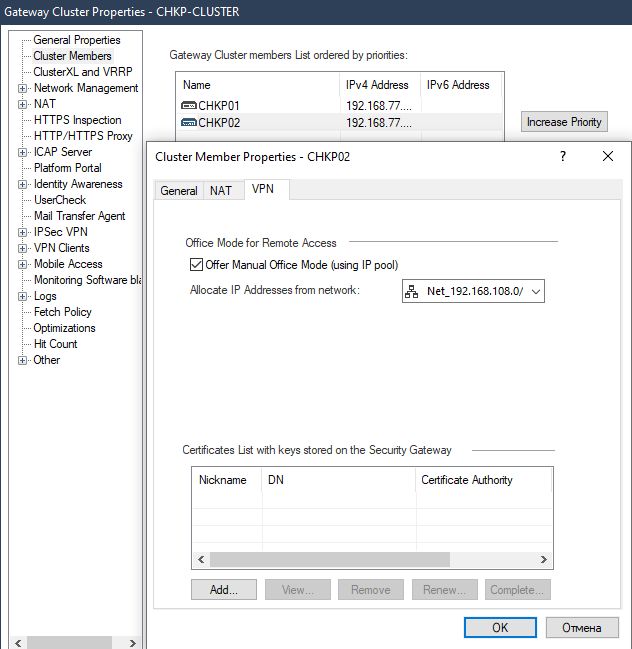
Правим Remote Access VPN Community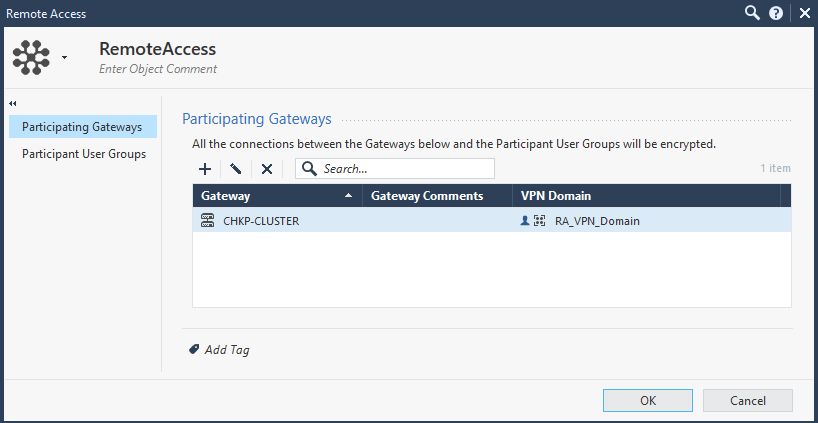
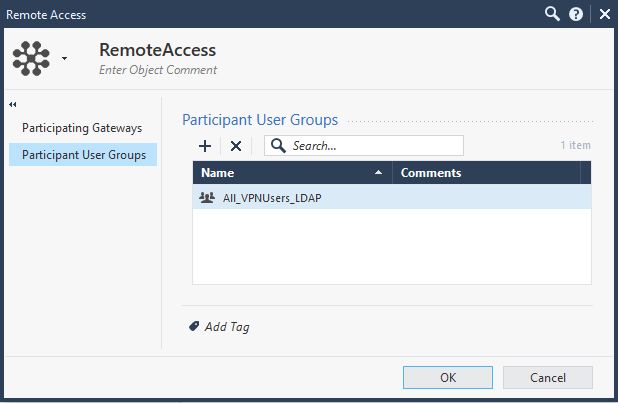
Создание записи типа А
Для доступа к впн будем использовать URL, для которой необходимо стоздать запись типа A:
vpncp.ost-group.ru 89.175.185.130
Сертификат для VPN
В нашем случае приобретен Wildcard certificate, подготовим его для CP.
Понадобится набор файлов: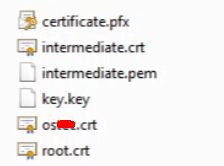
Создаём пустой файл chain.crt
В него кладём содержимое: ost.crt, intermediate.crt, root.crt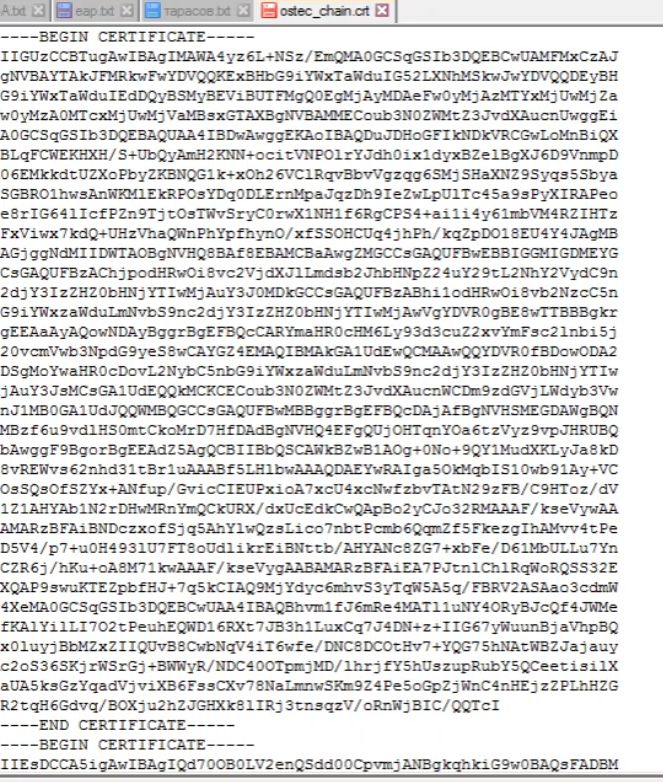
Для работы с файлами сертификата понадобится openssl v1.1.1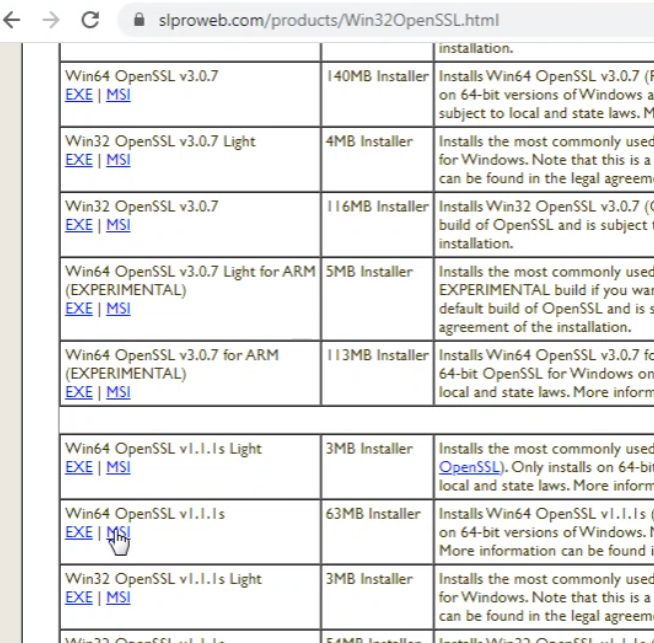
cd c:/Program Files\OpenSSL-Win64\bin
openssl pkcs12 -export -out c:\cert\wildcard.p12 -in c:\cert\chain.crt -inkey c:\cert\key.key
Получили файл wildcard.p12
Создание Mobile Access
Пока создадим заготовку: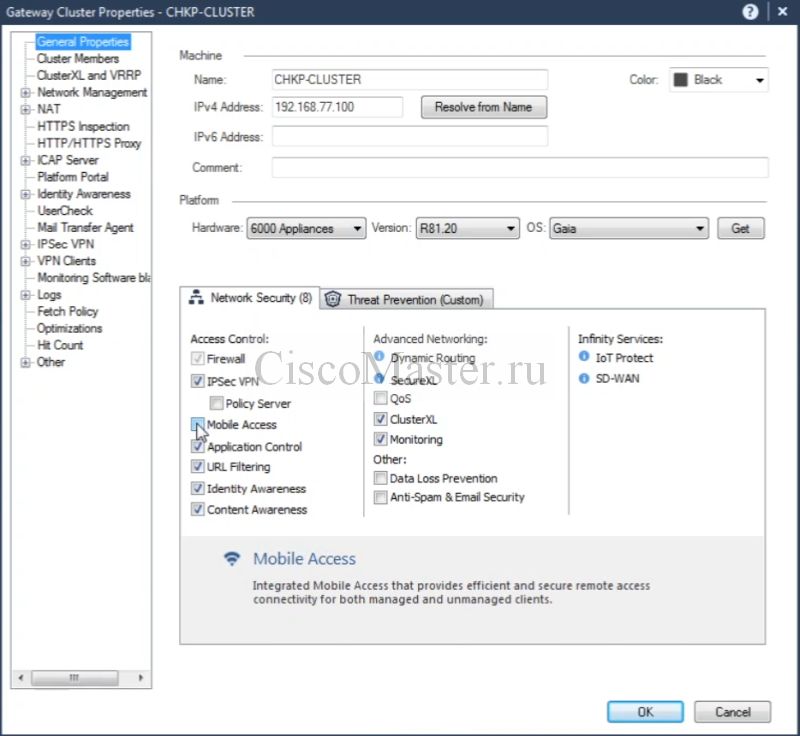
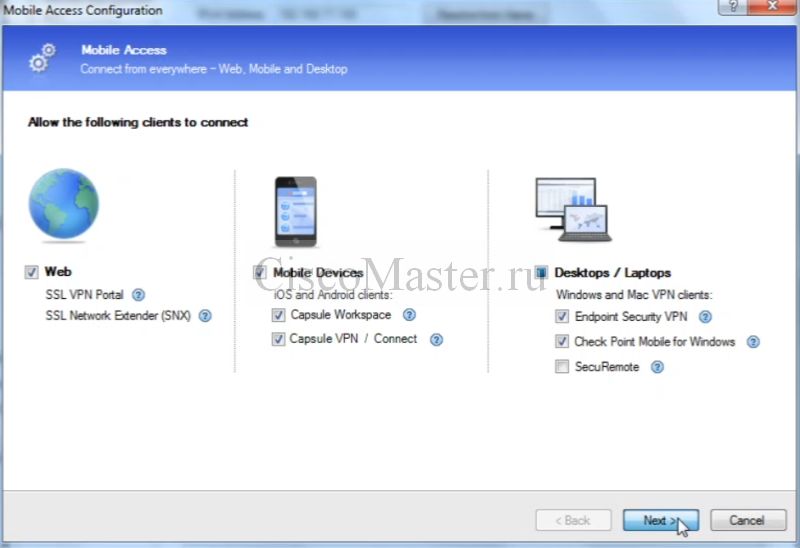
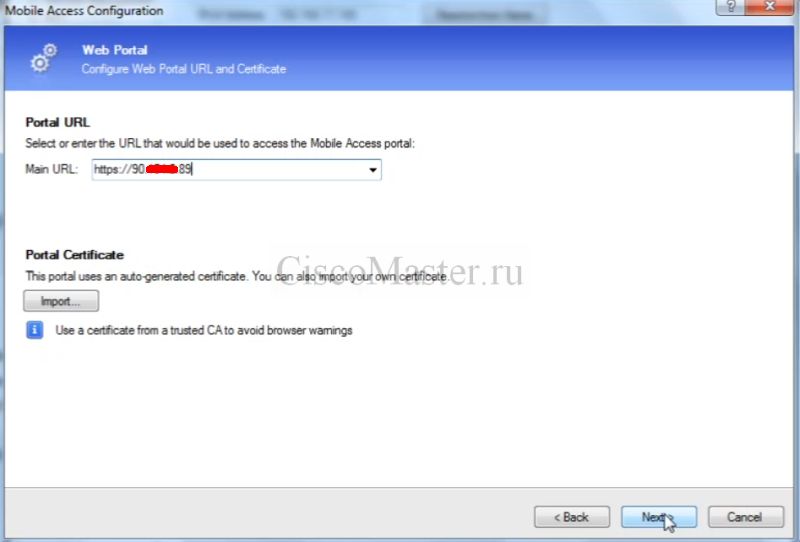
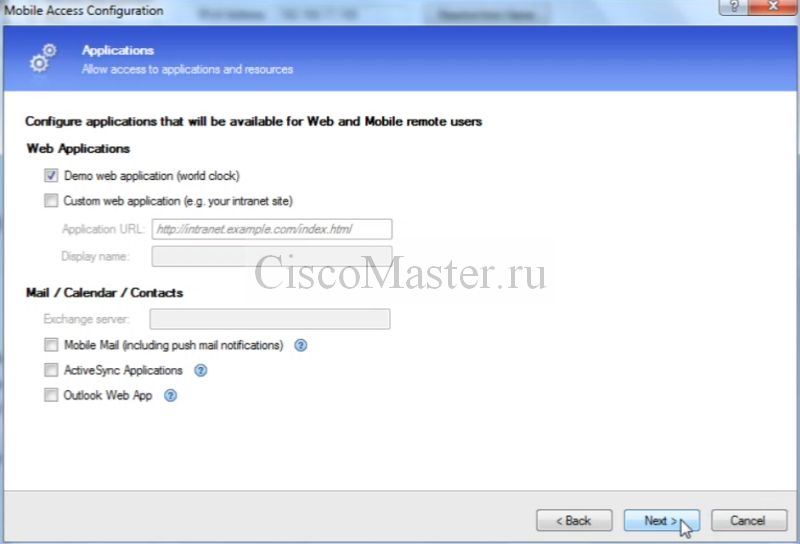
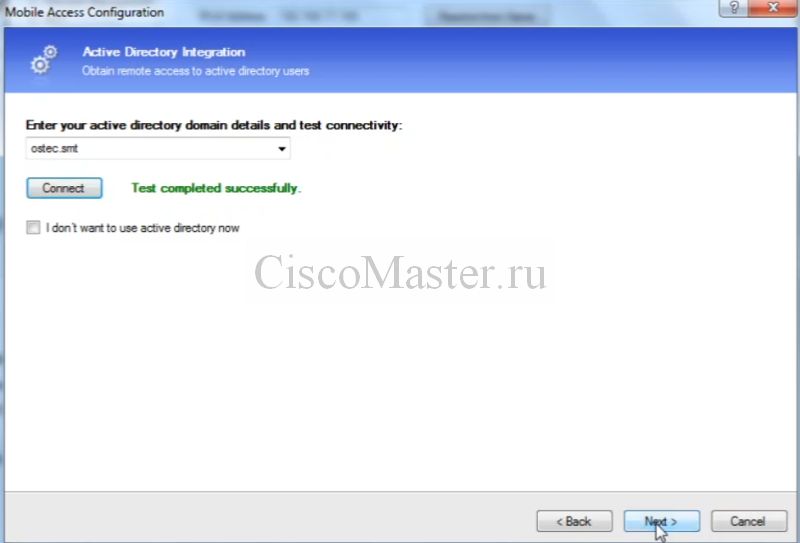
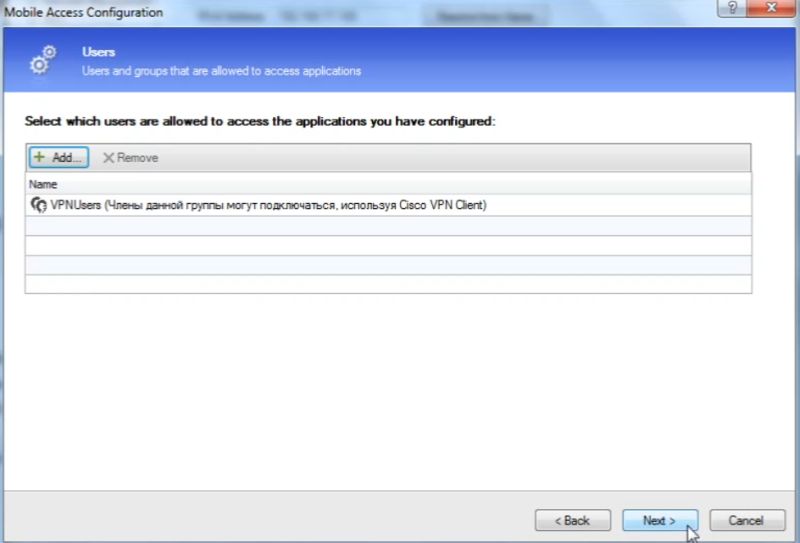
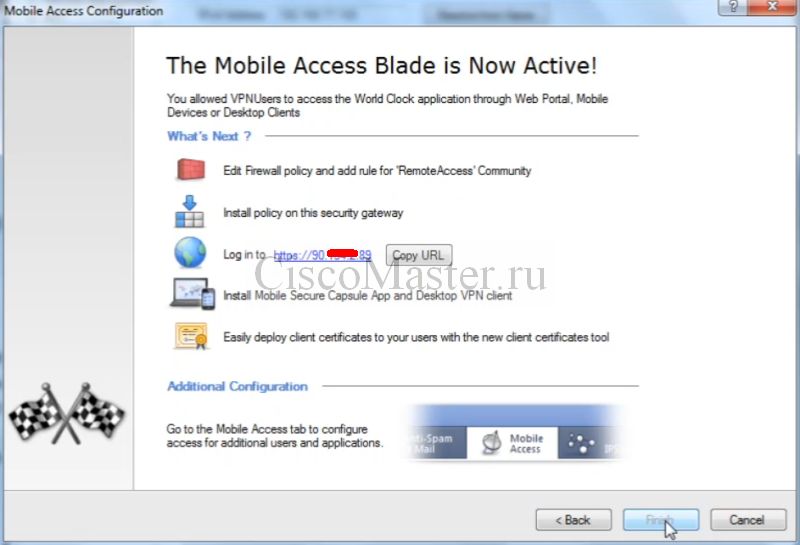
Далее выставим имя и сертификат: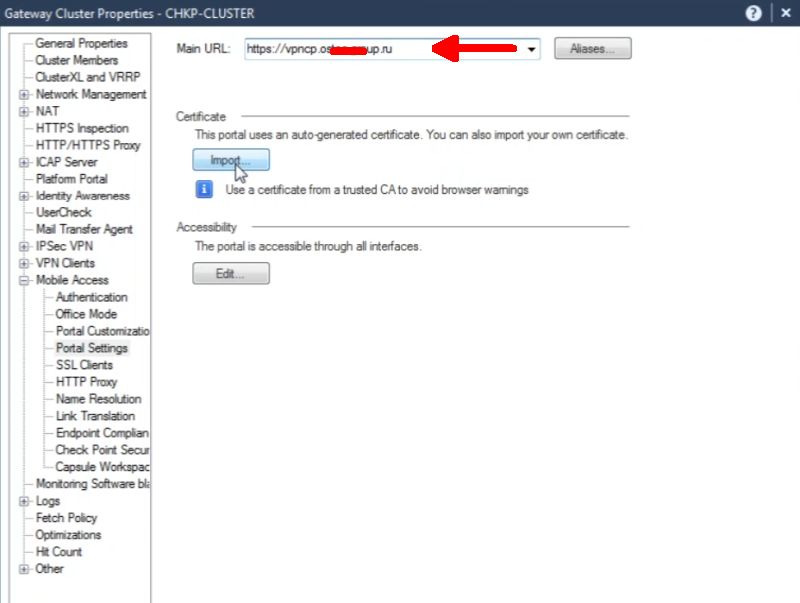
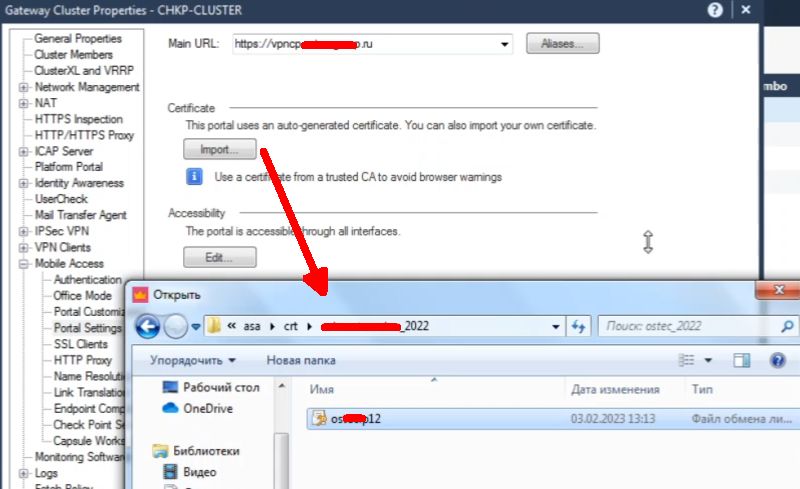
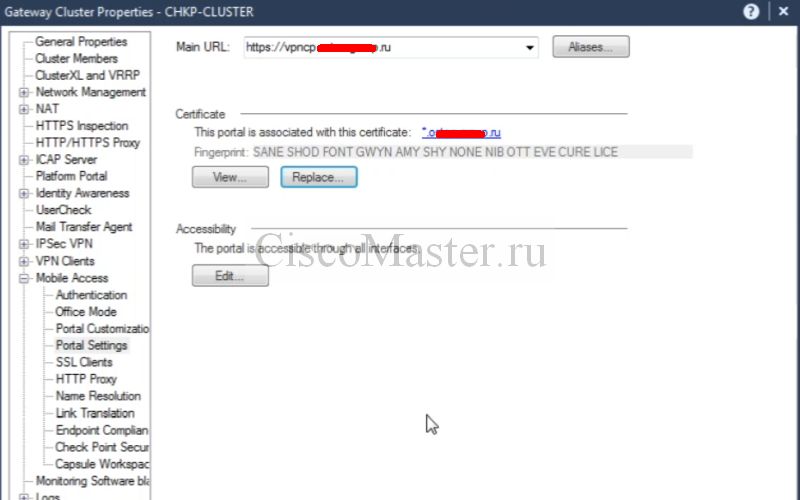
Создаём Access Roles
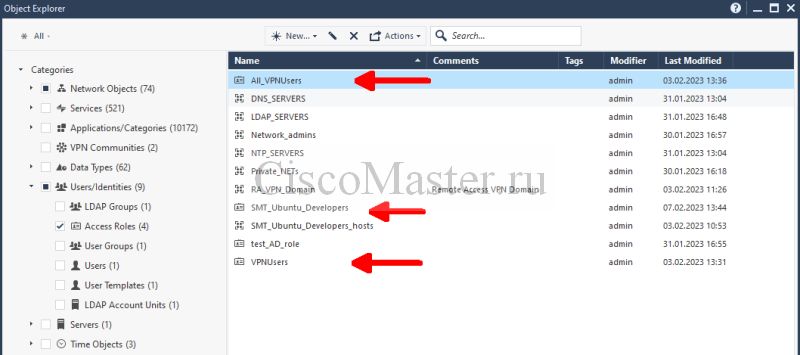
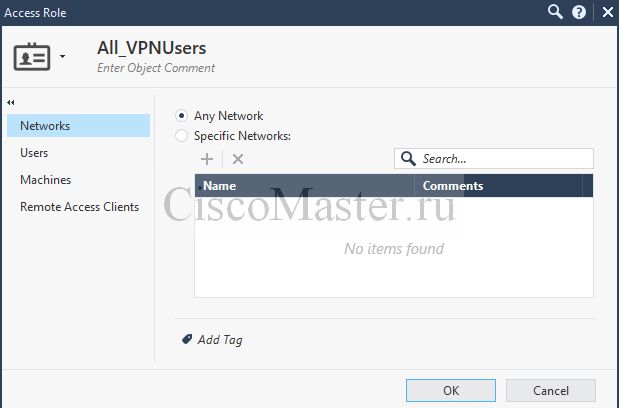
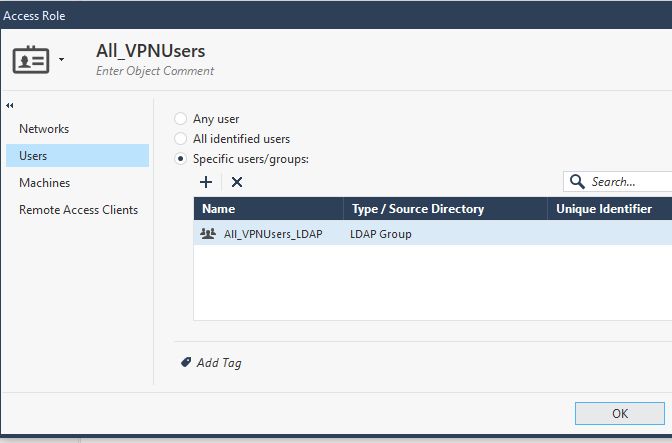
Выставляем логин пользователей
Выставим sAMAccountName в двух местах: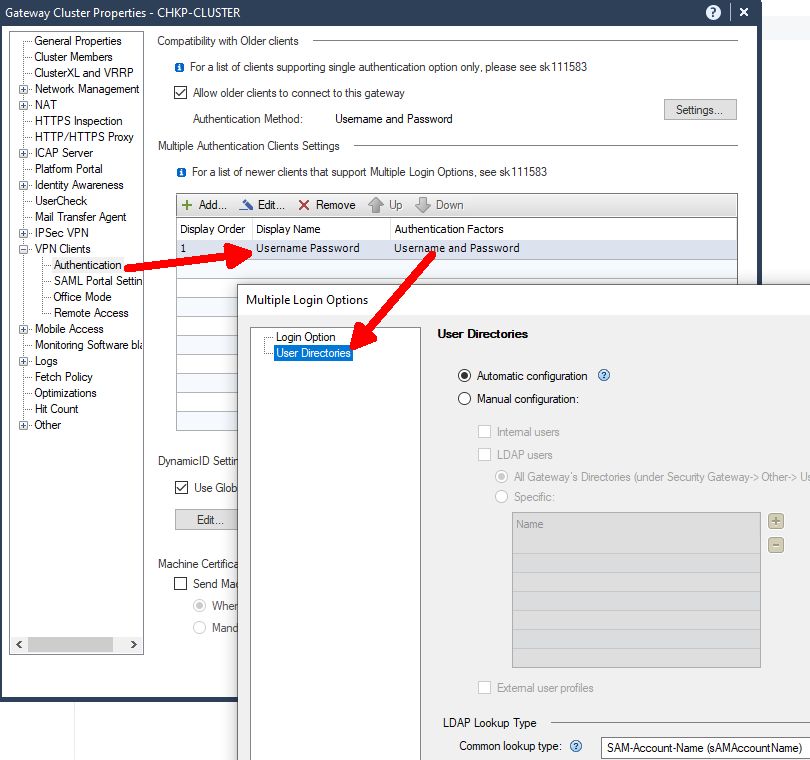
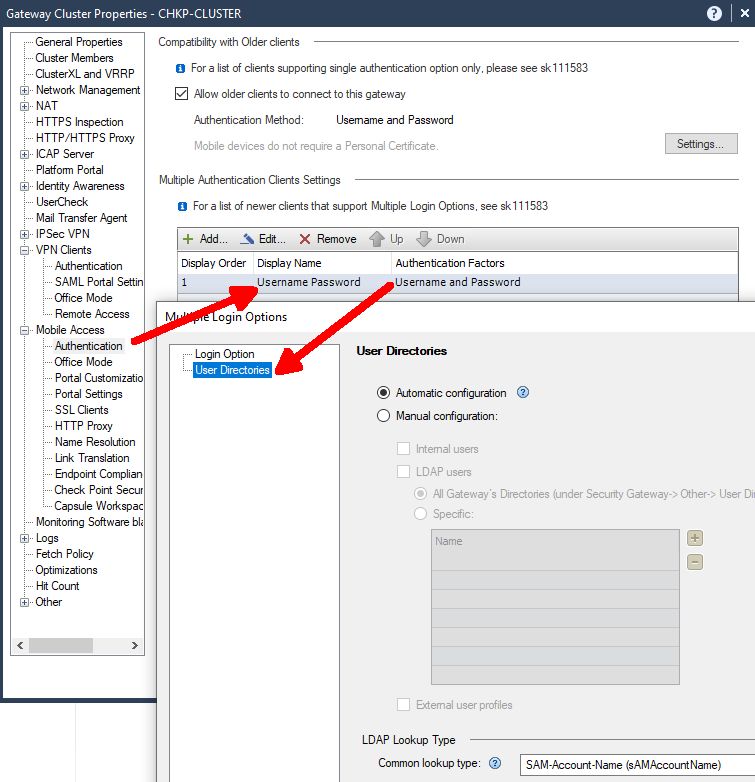
Выставляем правила Policy
Выставляем дополнительные параметры
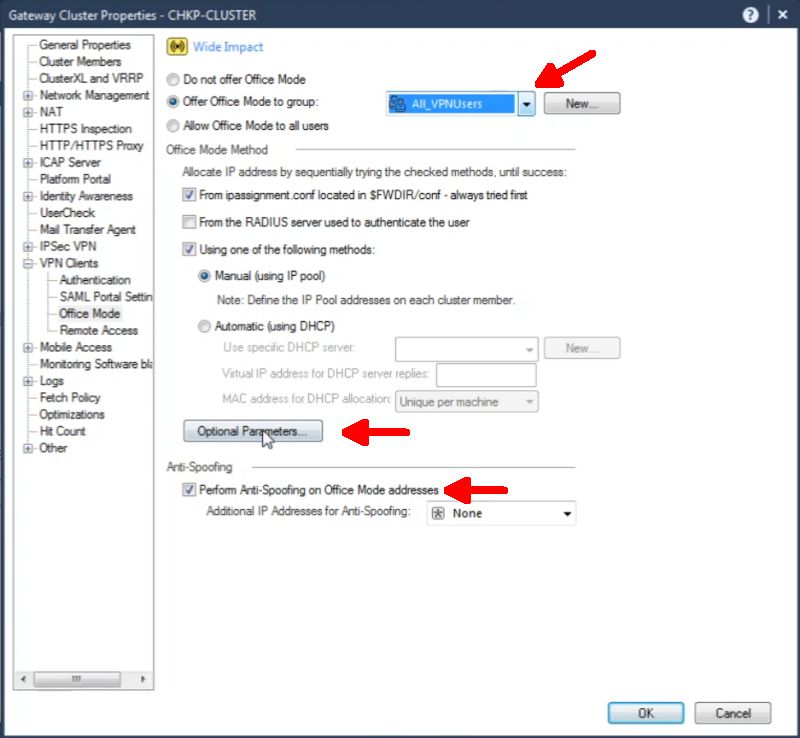
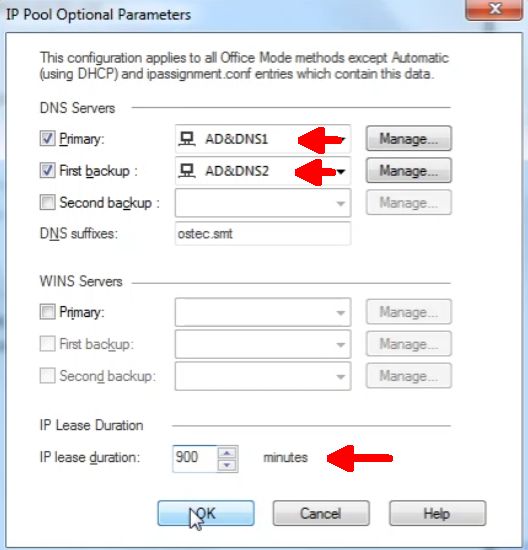
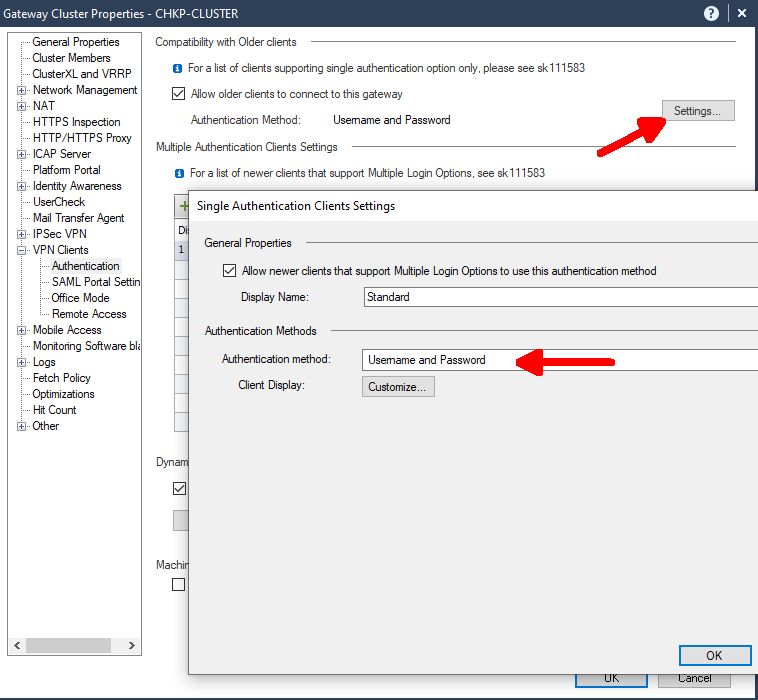
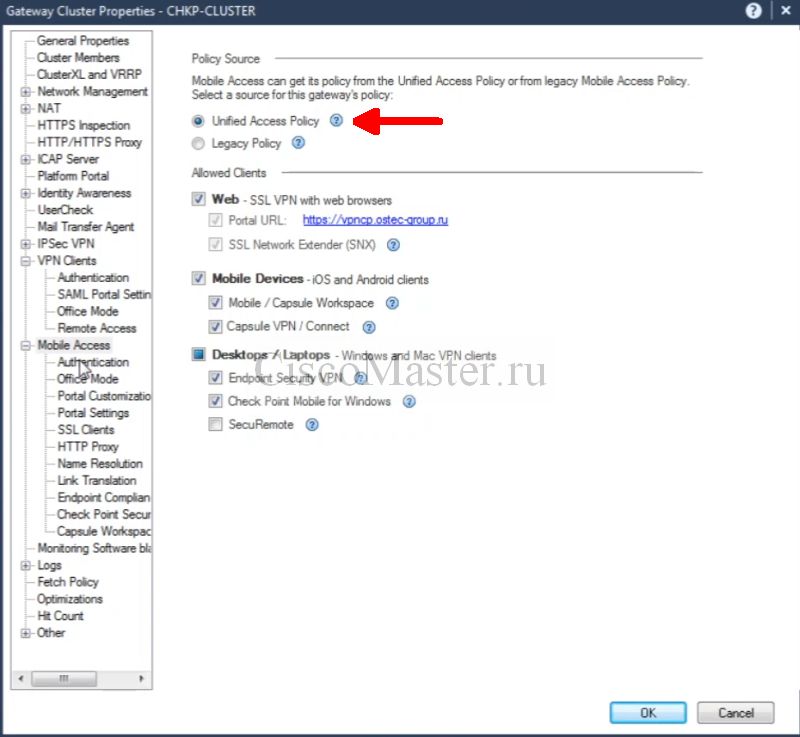
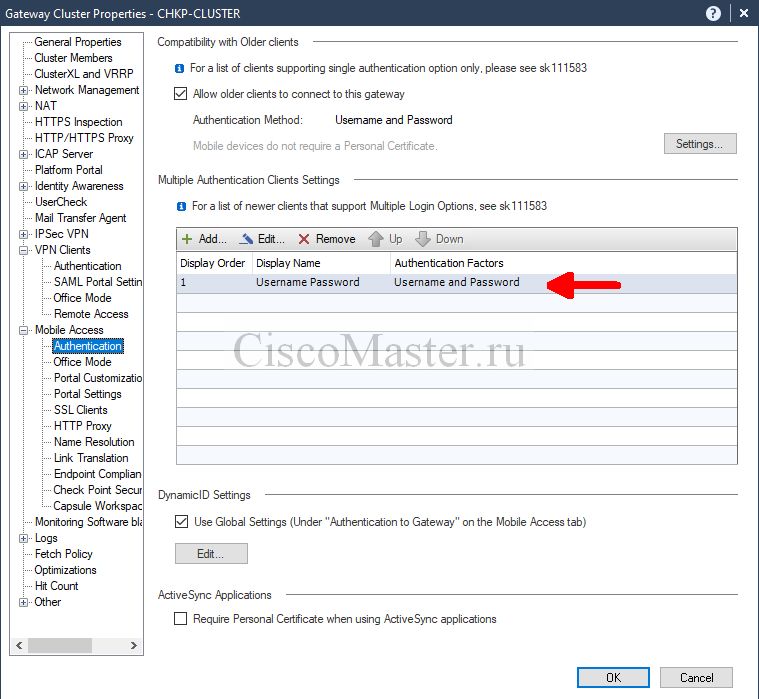
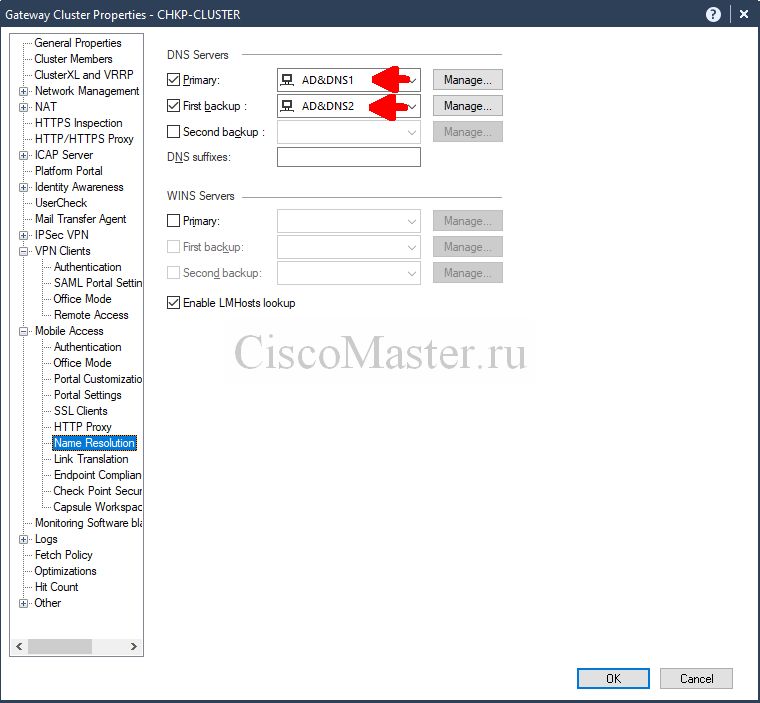
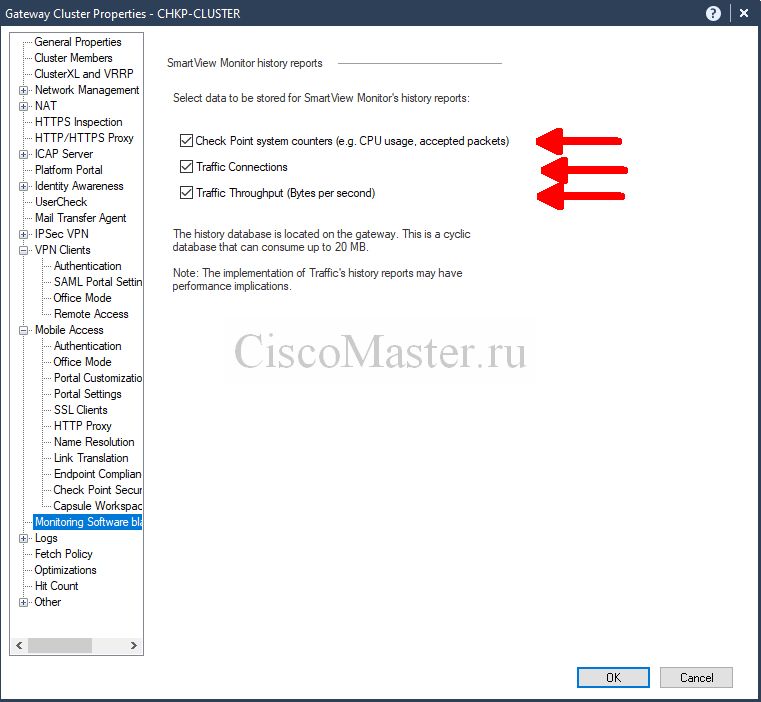
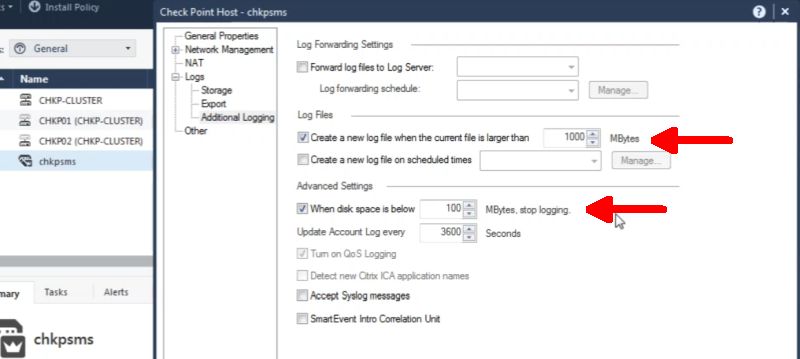
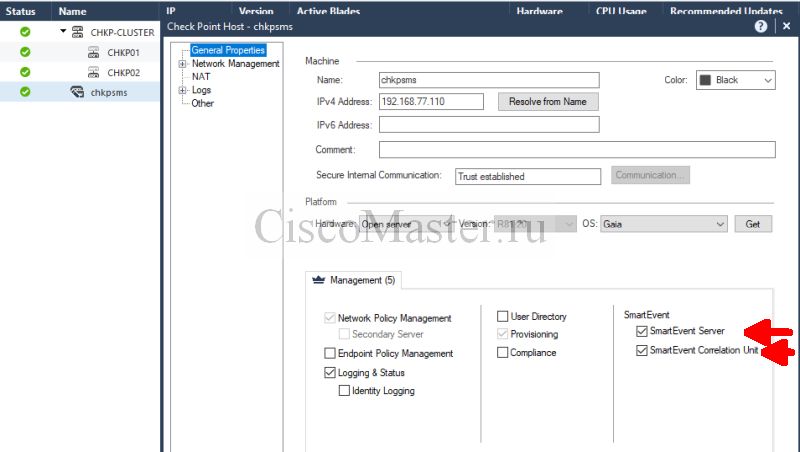
Publish/Install
Разрешаем несколько логинов под одной учеткой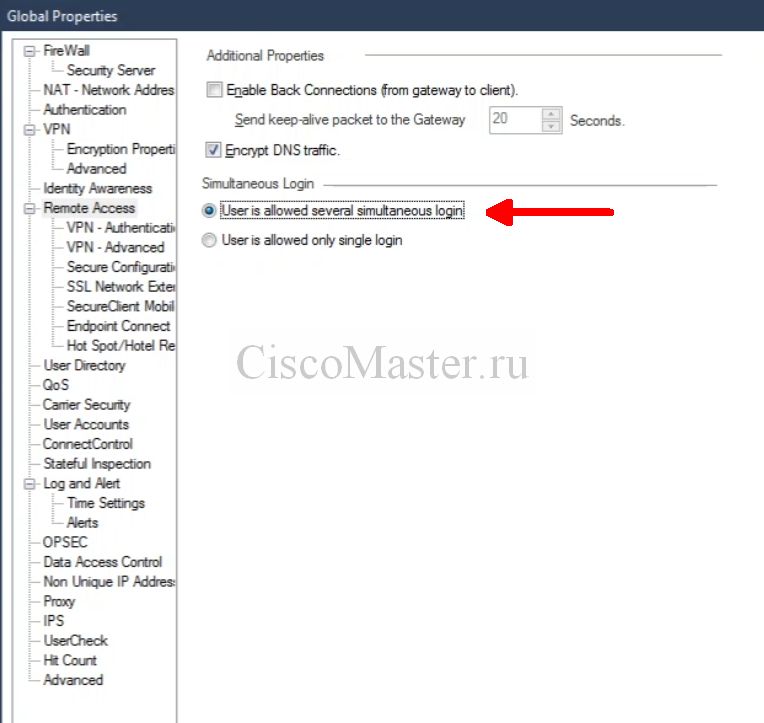
Выставляем длину сессии: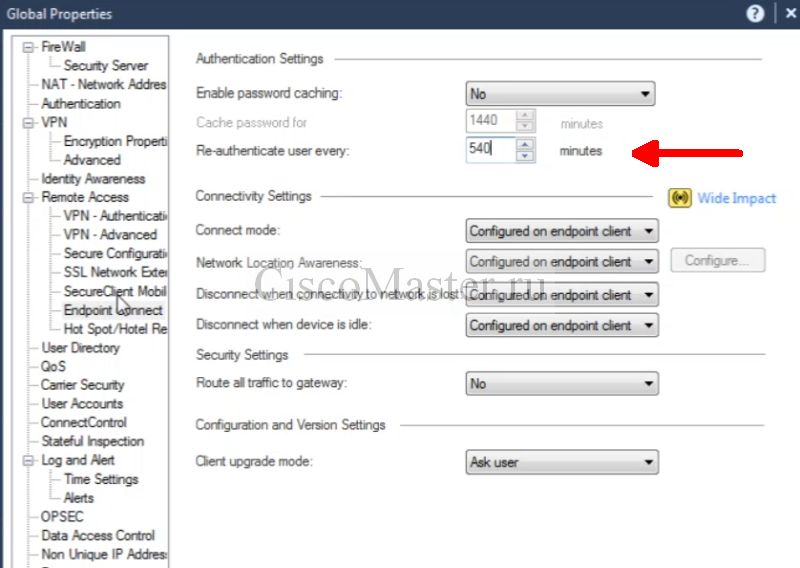
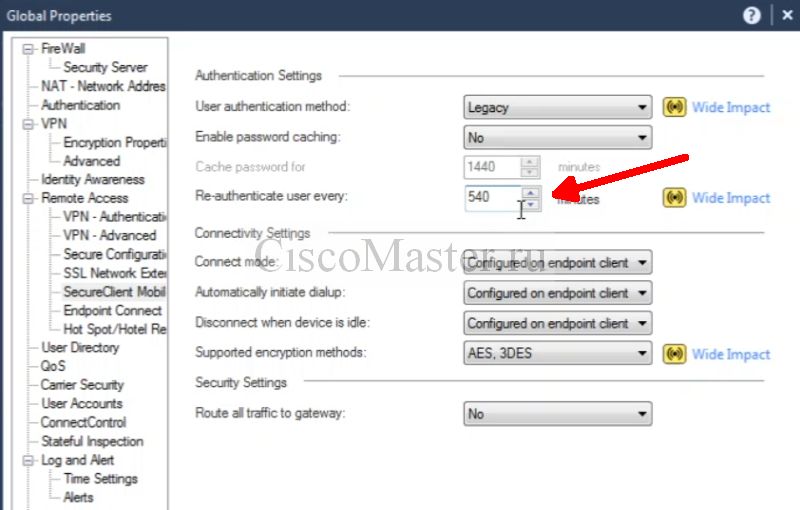
ISP Redundancy
Изначально для теста VPN можно не включать, но конечные настройки такие: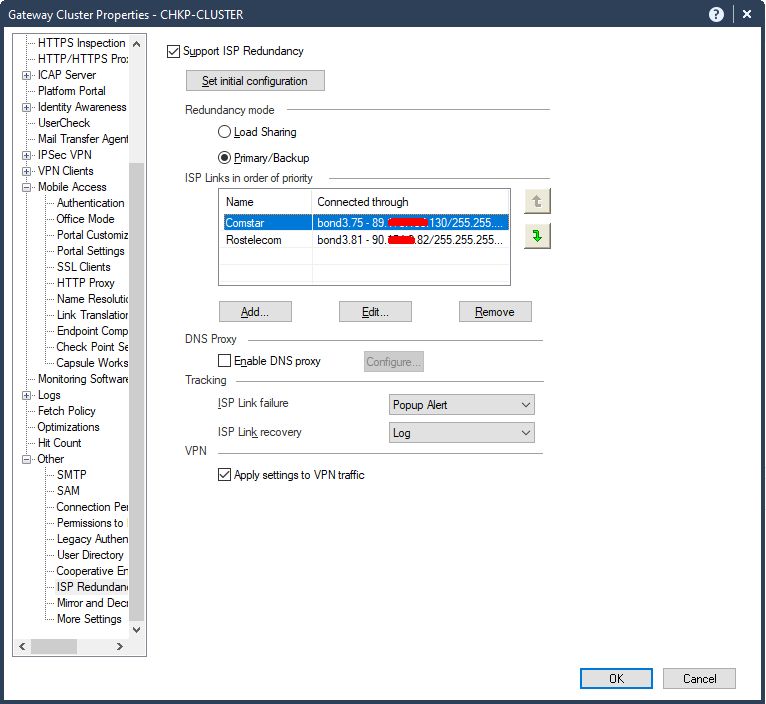
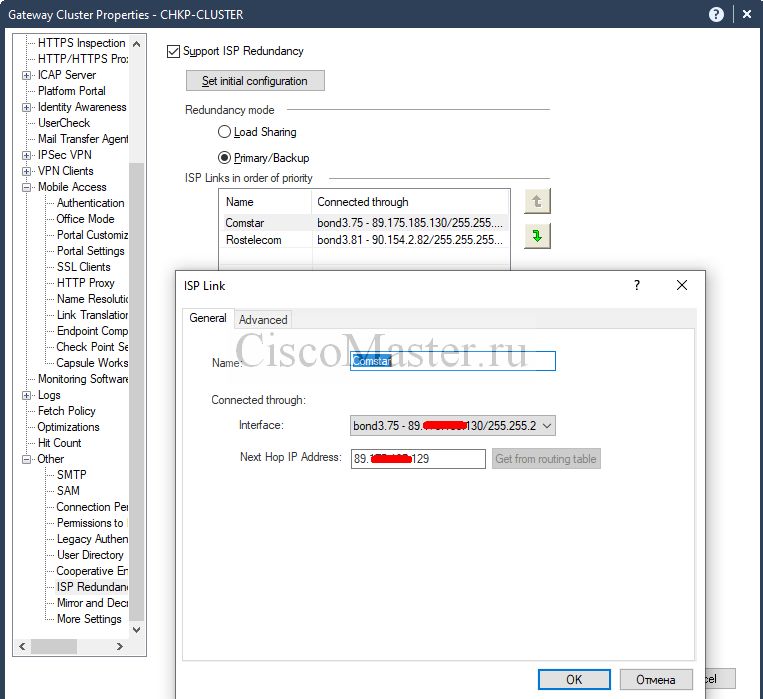
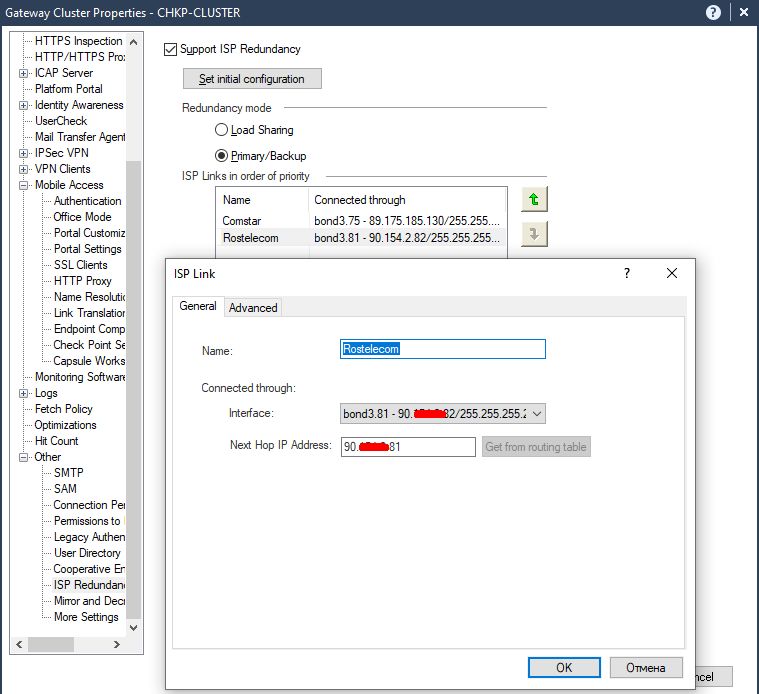
Проверки доступности интернет
Проводим с CHKP01, как приоритетная нода кластера.
show route ping 89.**.**.129 ping 8.8.8.8 traceroute 8.8.8.8
Все они должны проходить
Дополнительные инструменты проверки:
show arp dynamic all
Из expert:
arp -n tcpdump -c 100 -nni bond3.81 host 195.112.100.134 tcpdump -c 100 -nni bond3.75 host 195.112.100.134 tcpdump -nni bond3.75 -c 50 arp
Например, для того чтобы убедиться, что при пинге извне от 195.112.100.134, ответ идёт от принимающего интерфейса,
делаем поочерёдно:
tcpdump -c 100 -nni bond3.81 host 195.112.100.134 tcpdump -c 100 -nni bond3.75 host 195.112.100.134
И снаружи пинги на адреса bond3.81 и bond3.75
Настроим ISP Redundancy
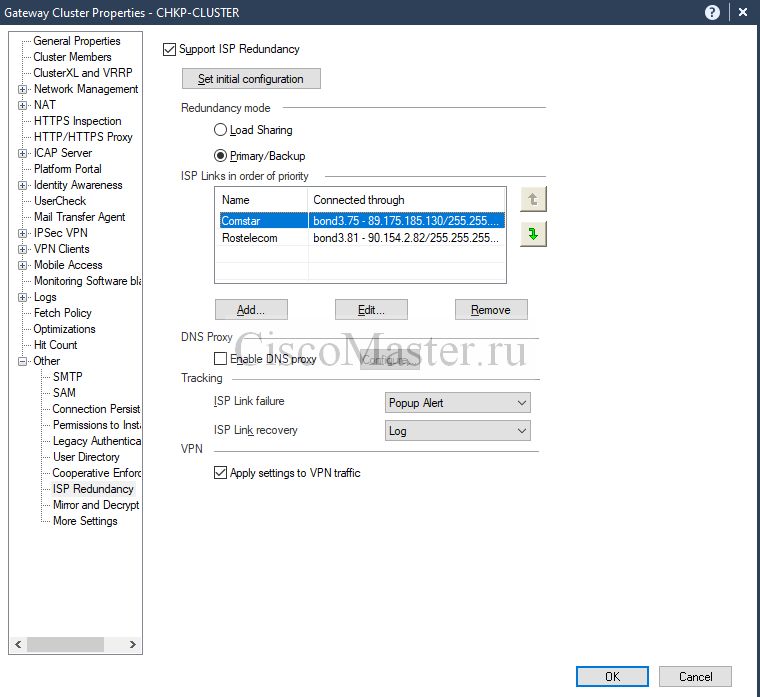
Доступность провайдера будет определяться: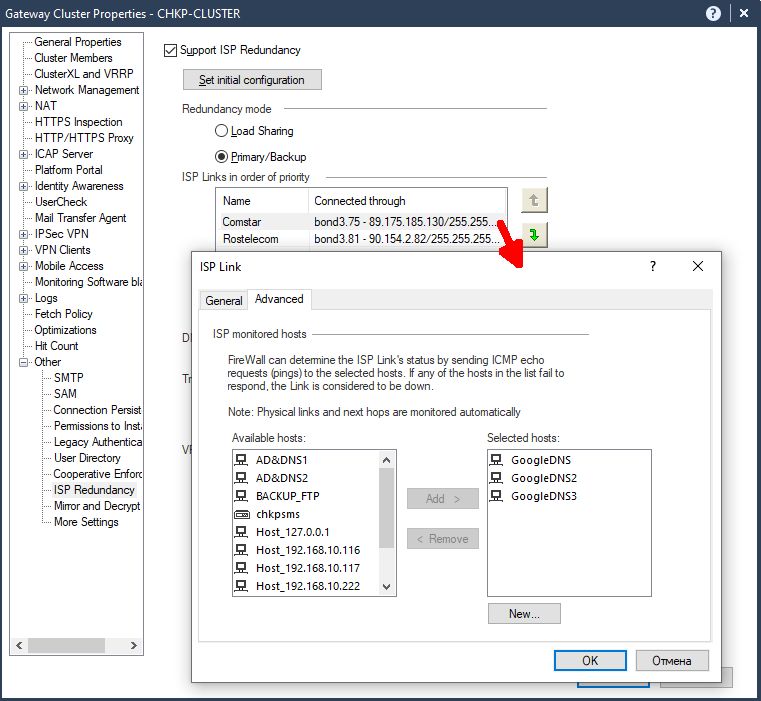
Проверим переключение: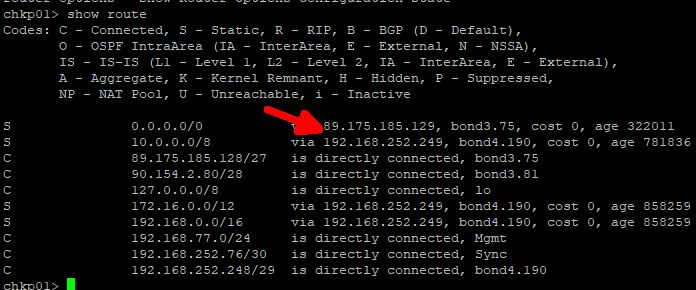
Отключим ВЛАН на транке:
C3560CHKP(config)#interface Port-channel14 C3560CHKP(config-if)#switchport trunk allowed vlan remove 75
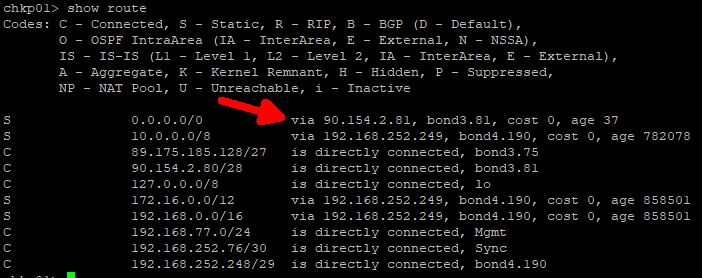
При обратном добавлении, шлюз должен вернуться
Работу ISP Redundancy можно наблюдать:
tcpdump -c 100 -nni bond3.75 host 1.1.1.1
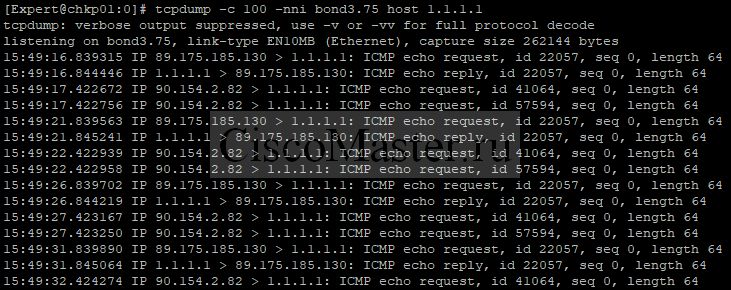
Также таблицу маршрутизации можно посмотреть в Smart Console:
CHKP-CLUSTER - Device & License Information - Network Activity - Routing Table
Логирование ISP Redundancy
Настраиваем клиентский конфигурационный файл trac_client_1.ttm
Основные команды vi:
Выход из vi
нажимаем "ESC" для выхода в "командный режим", вводим ":" (двоеточие), вводим "wq" (write-quit) - для сохранения изменений и выхода; "q!" - для выхода без сохранения, и нажимаем "Enter".
Поиск:
нажимаем "ESC" для выхода в "командный режим", вводим "/", затем нужное словосочетание
chkp01
expert
для удобства отключаем таймаут SSH
unset TMOUT
Проверяем пинг:
ping 89.175.185.151 ping 90.154.2.89 ping 89.175.185.129 ping 90.154.2.81 ping ya.ru arp -n route -n
expert
cp $FWDIR/conf/trac_client_1.ttm $FWDIR/conf/trac_client_1.ttm_initial
vi $FWDIR/conf/trac_client_1.ttm
Ищем
:automatic_mep_topology
Выставляем: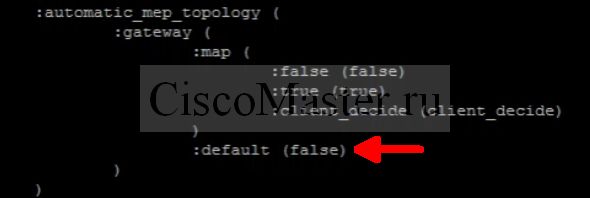
Ищем:
:mep_mode
Выставляем: first_to_respond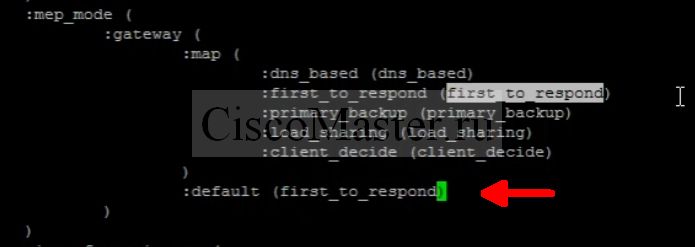
Ищем:
:ips_of_gws_in_mep
Выставляем:
Сохраняем.
Выполняем проверку:
vpn check_ttm $FWDIR/conf/trac_client_1.ttm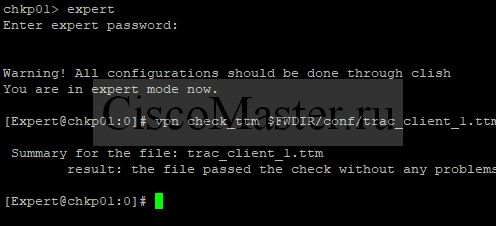
Тоже самое выполняем на chkp02
После всех изменений в текстовых файлах, необходимо выполнить install policy через Smart Console
Установка клиента
В гугле набираем Support Center Checkpoint, открываем сайт checkpoint
В поиске на сайте набираем checkpoint mobile
Открываем Remote Access VPN / Endpoint Security Clients
Открываем Downloads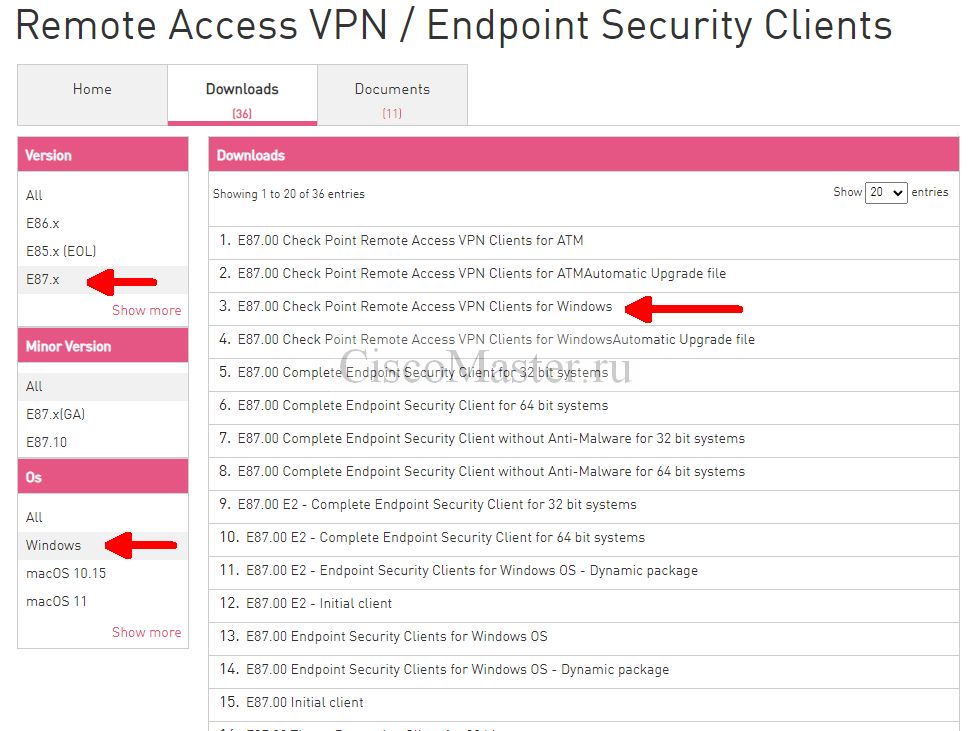
Загружаем
При первом запуске программа предложит настроить новый Site: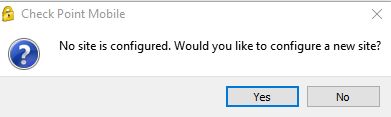
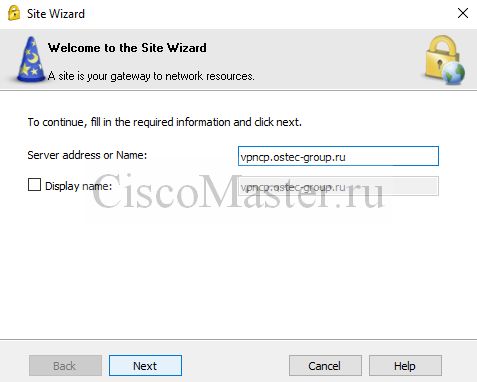
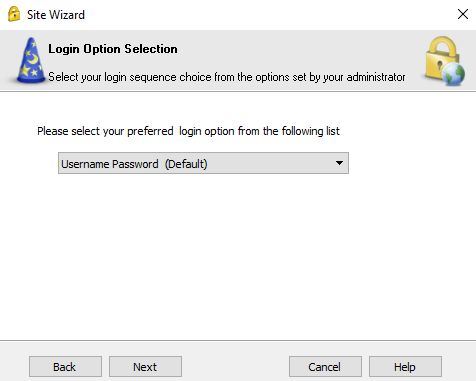
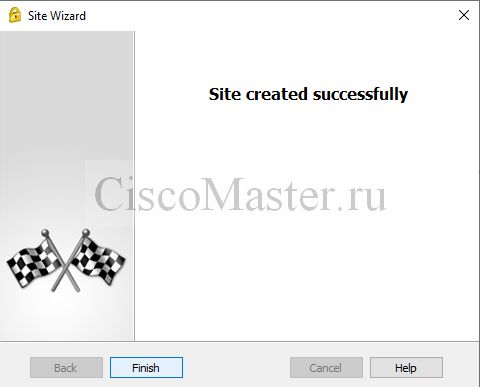
Проверка VPN
Смотрим подключенных клиентов
vpn tu tlist
В графическом виде:
Smart Console - LOGS&MONITOR - Мониторинг Туннеля и пользователей
Откроется внешнее приложение.
Проверка подключения к AD
Открываем LDAP Account Unit, затем жмем Fetch Branches.
Если операция проходит без ошибок, с подключением всё нормально.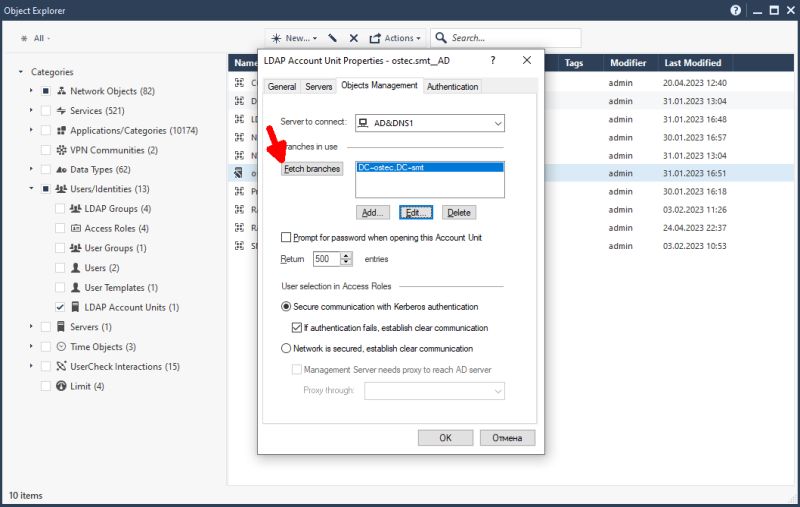
Дебаг авторизации пользователя
Предположим один из пользователей сообщает что не может зайти.
Заходим в LOGS&MONITOR, критерий поиска
action:"Failed Log In"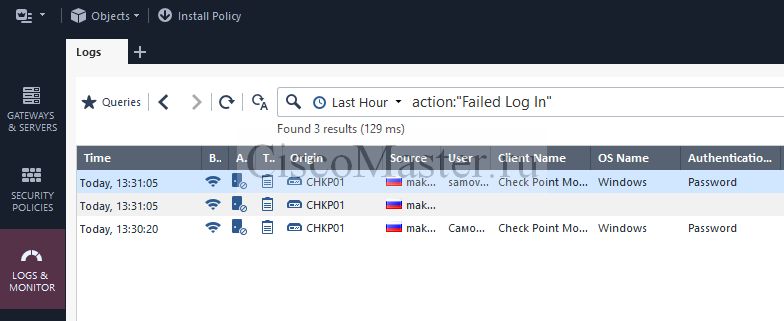
При неверном пароле: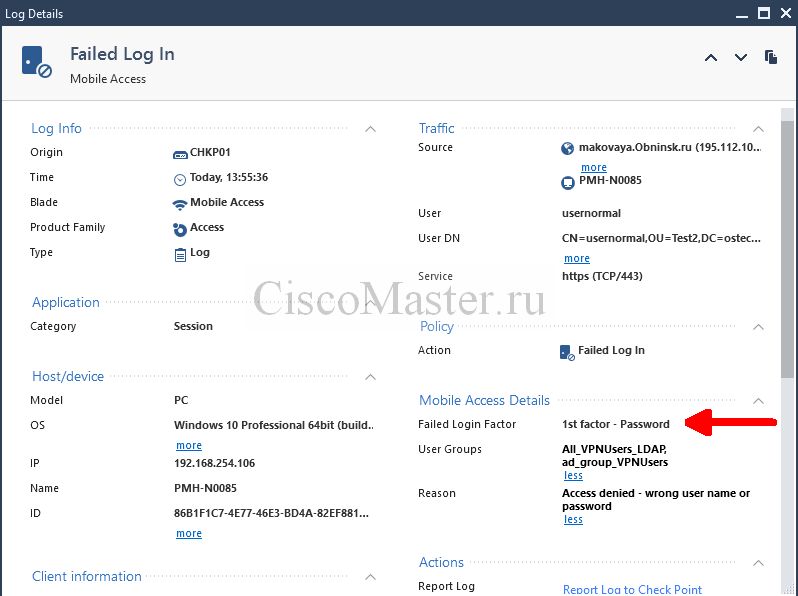
При неверном имени пользователя (юзер ввел несуществующее имя: username_wrong)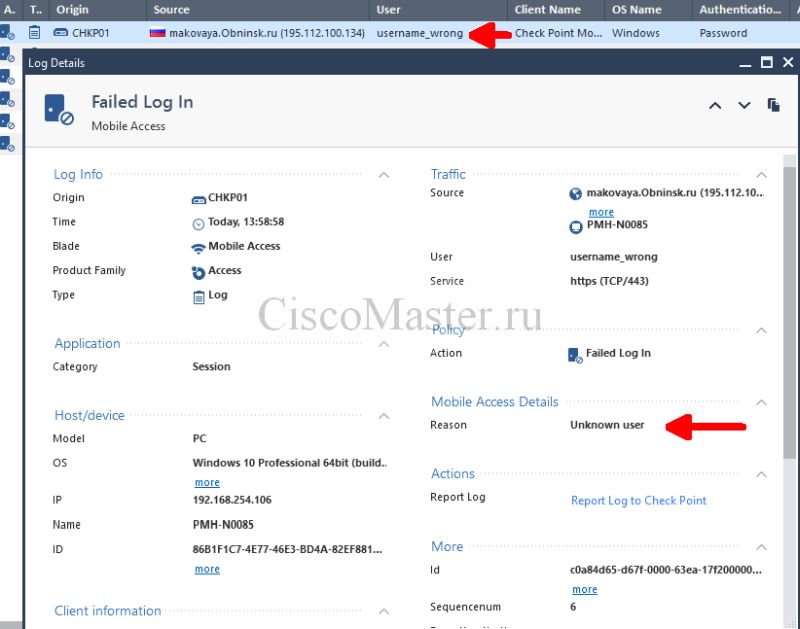
При залоченной учетке: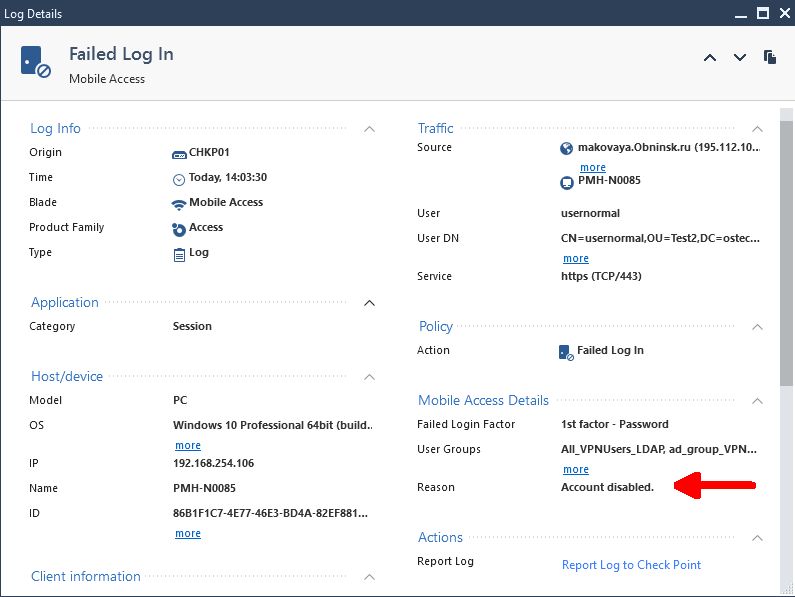
При требовании смены пароля: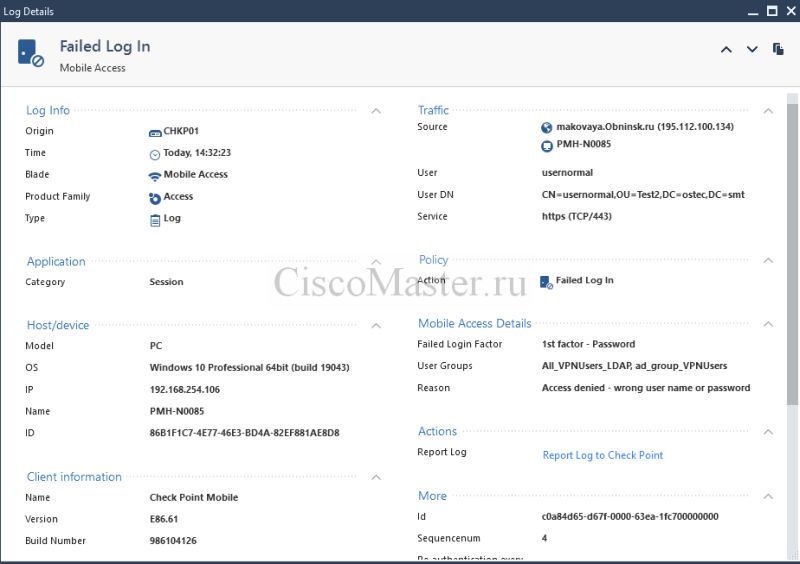
Пользователь не входит в группы VPN: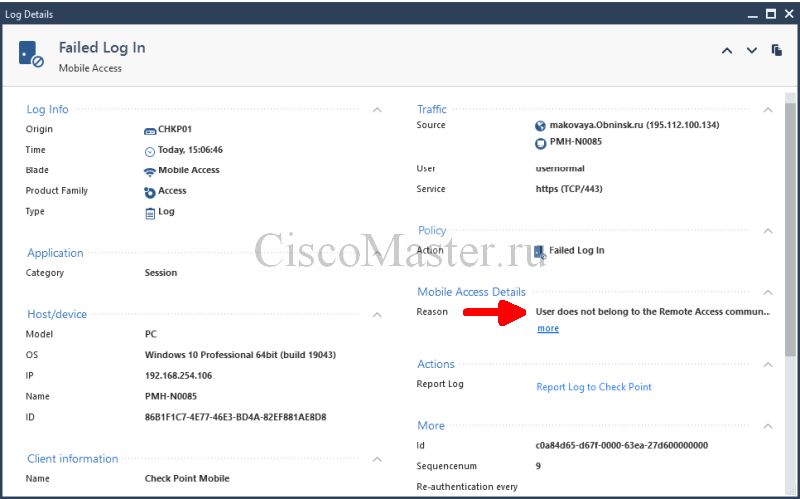
Просмотр подключений из лога:
action:"Log In" blade:"Mobile Access"
Просмотр подключенных клиентов
https://community.checkpoint.com/t5/Scripts/Remote-Access-VPN-Statistics...
https://www.youtube.com/watch?v=uY4dvZ_IAq8&list=PLqio-3dnMW58CS9FCii2Oy...
В режиме expert можно запустить скрипт:
echo; if [[ `if [[ $(cat /etc/cp-release) == *"Embed"* ]]; then grep 1 /opt/fw1/conf/active_blades.txt | tr '[:upper:]' '[:lower:]'; else enabled_blades 2>/dev/null; fi` != *'vpn'* ]]; then echo ' Not a VPN gateway!'; else echo ' REMOTE ACCESS VPN STATS - Current'; printf '%.s-' {1..70}; echo; function f { if [[ "$TERM" == "xterm" ]]; then fw tab -t $1 -s | tail -n1 | awk '{print "\033[0;32m"$4"\033[0m (Peak: "$5")"}'; else fw tab -t $1 -s | tail -n1 | awk '{print $4" (Peak: "$5")"}'; fi; }; function t { [ "$TERM" == "xterm" ] && tput bold; }; t; echo -n " Assigned OfficeMode IPs : "; f "om_assigned_ips"; t; echo -n " Capsule/Endpoint VPN Users : "; echo `f "userc_users"` using Visitor Mode: `vpn show_tcpt 2>/dev/null | grep 'Visitor' | tail -n1 | awk '{print $NF}' | sed 's/Mode:/0/'`; t; echo -n " Capsule Workspace Users : "; f "mob_mail_session"; if [[ `cat /etc/cp-release` != *"Embed"* ]]; then t; echo -n " MAB Portal Users : "; f "cvpn_session"; fi; t; echo -n " L2TP Users : "; f "L2TP_tunnels"; t; echo -n " SNX Users : "; f "sslt_om_ip_params"; echo; echo ' LICENSES'; printf '%.s-' {1..70}; t; echo; function s { awk '{ sum += $1 } END { print sum }'; }; function u { echo Unlimited; }; l=`cplic print -p 2>/dev/null | awk --re-interval 'BEGIN{today="date +%s"; today | getline today; } $1 ~ /([1-9][0-9]*\.?){4}/ {if ($2 != "never") {expdate=$2; cmd="date -d " expdate " +%s"; cmd | getline expdate; if (expdate>today) {print} } else {print}}' | tr ' ' '\n'`; echo -n ' SecuRemote Users : '; if [[ "$l" == *'srunlimited'* ]]; then u; else echo "$l" | grep fw1:6.0:sr | cut -c 11- | s; fi; echo -n ' Endpoint Connect Users : '; grep -a sc_users $FWDIR/database/fwauth.NDB | tr -dc '[:digit:]\n' | awk '{print $1/5}' | echo $(cat); echo -n ' Mobile Access Users : '; if [[ "$l" == *'cvpnunlimited'* ]]; then u; else echo "$l" | grep cvpn:6.0:cvpn | cut -c 14- | tr -d 'user' | s; fi; echo -n ' SNX Users : '; if [[ "$l" == *'nxunlimit'* ]]; then u; else echo "$l" | grep fw1:6.0:nx | cut -c 11- | s; fi; [ "$TERM" == "xterm" ] && tput sgr0; unset l; fi; echo
Просмотр статистики подключений
https://community.checkpoint.com/t5/Management/Custom-view-for-getting-R...
Remote_Access-Custom-User_Stats
Импортируем, затем можно просматривать:
LOGS&MONITOR - Views - Remote_Access-Custom-User_Stats
Алгоритм настройки доступа пользователей VPN к определённым внутренним IP
Предположим, стоит задача настройки доступа к внутренним хостам:
192.168.86.1
192.168.86.2
192.168.86.3
Создаём группу AD(global) с произвольным именем:
VPN_Users_DMZ_outsource
Группу VPN_Users_DMZ_outsource нужно включить в группу all_vpnusers.
Нужных пользователей AD необходимо поместить в группу VPN_Users_DMZ_outsource
Открываем Оbjects Explorer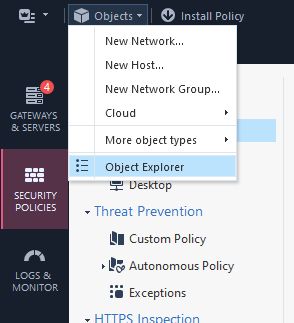
Создаём хосты, к которым необходимо обеспечить доступ: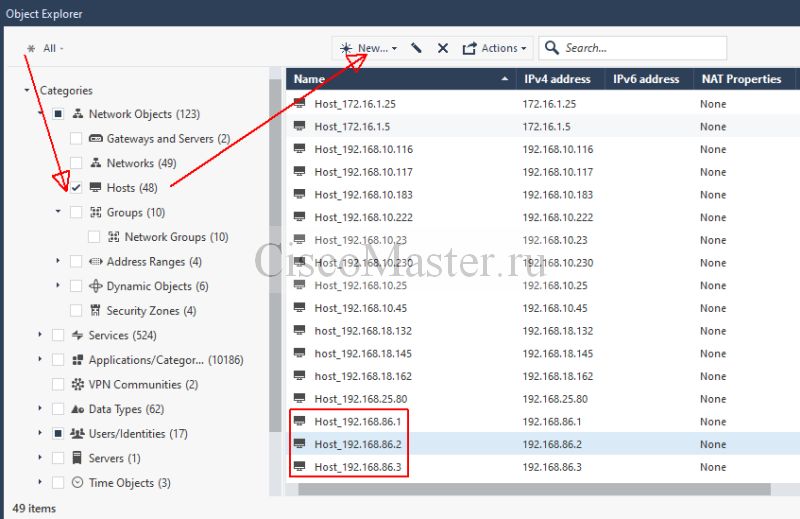
Создаём Network Group VPN_Users_DMZ_outsource_hosts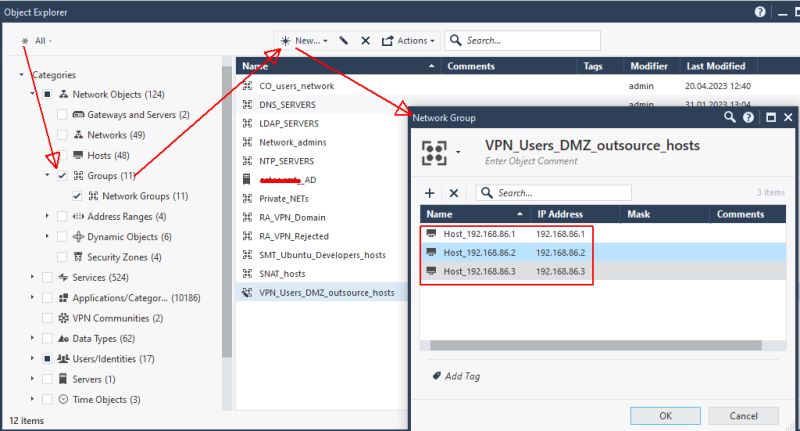
Создаём LDAP Group, которая должна указывать на группу AD
Перед этим нам нужно вытащить LDAP DN этой группы по типу:
CN=G_AnyConnect_SMT_Ubuntu_Developers,OU=AnyConnect,OU=Groups,DC=mydomain,DC=corp
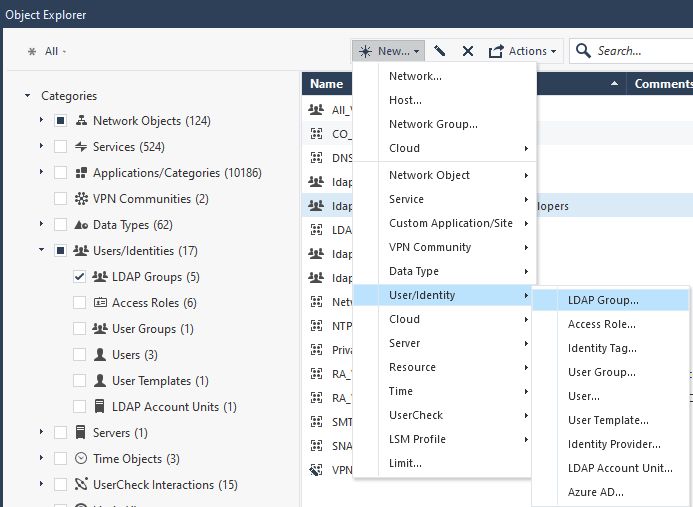
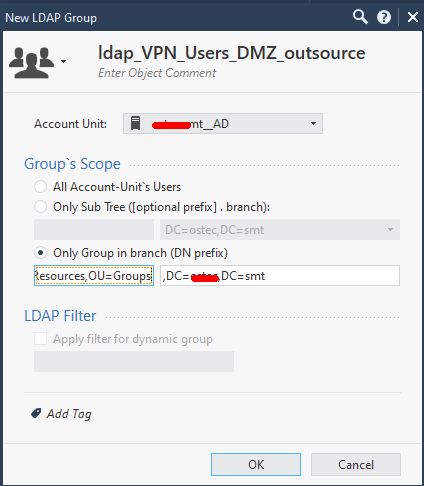
Создаём Access Role, в которую помещаем LDAP Group: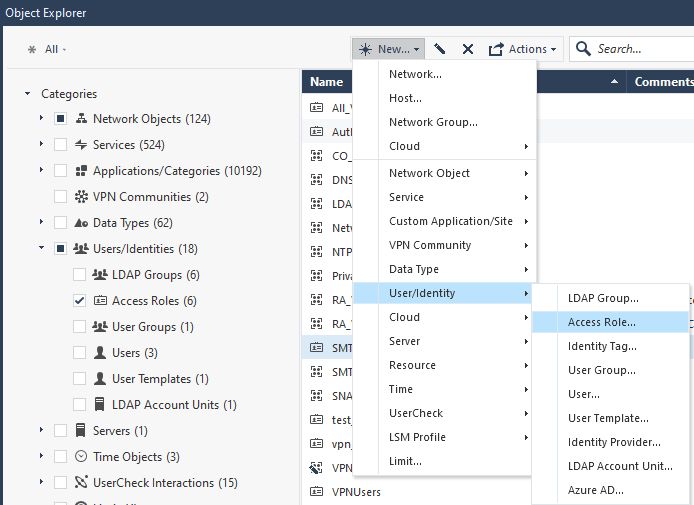
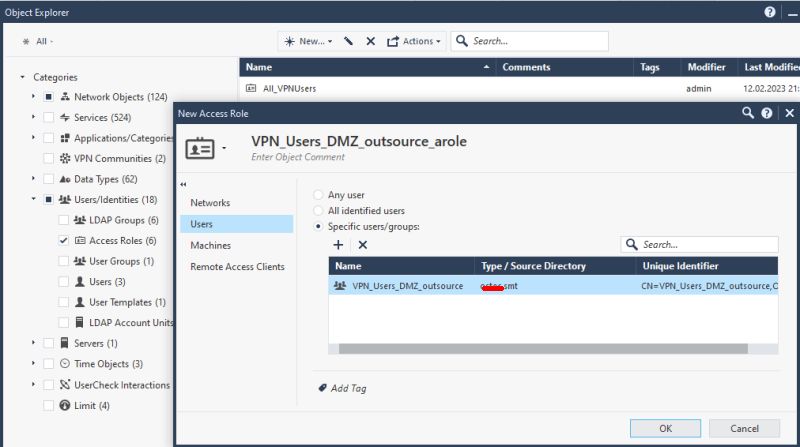
Далее, необходимо поместить созданную LDAP Group в VPN Community: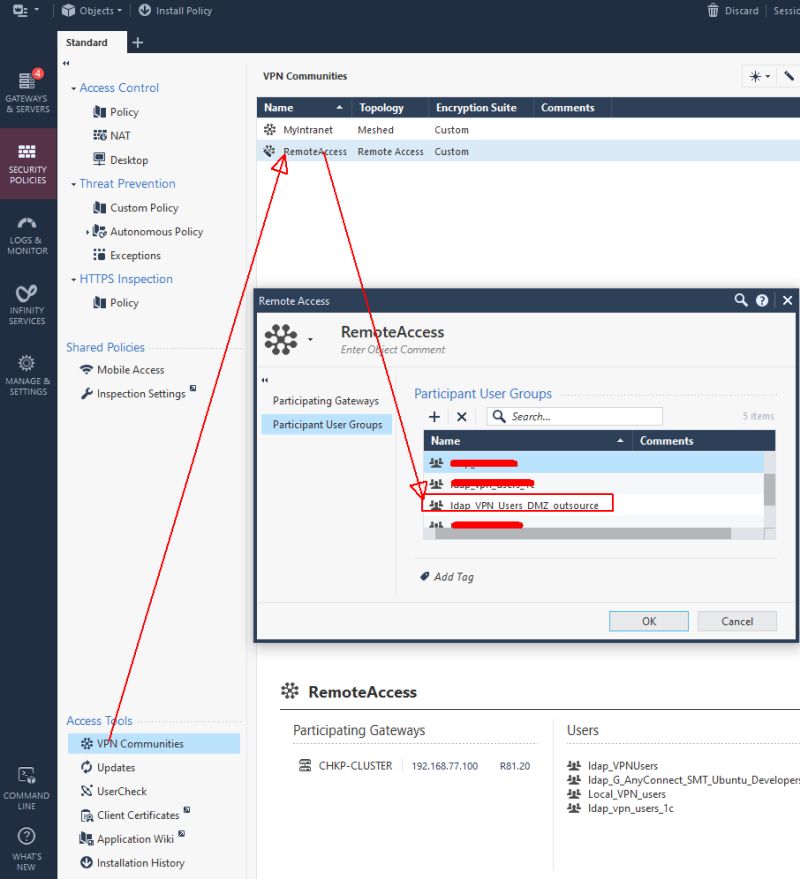
Наконец, размещаем политику, которая включит в себя все созданные элементы:
RA VPN и таймауты
Таймауты для сессий выставляются здесь:
Для толстого клиента: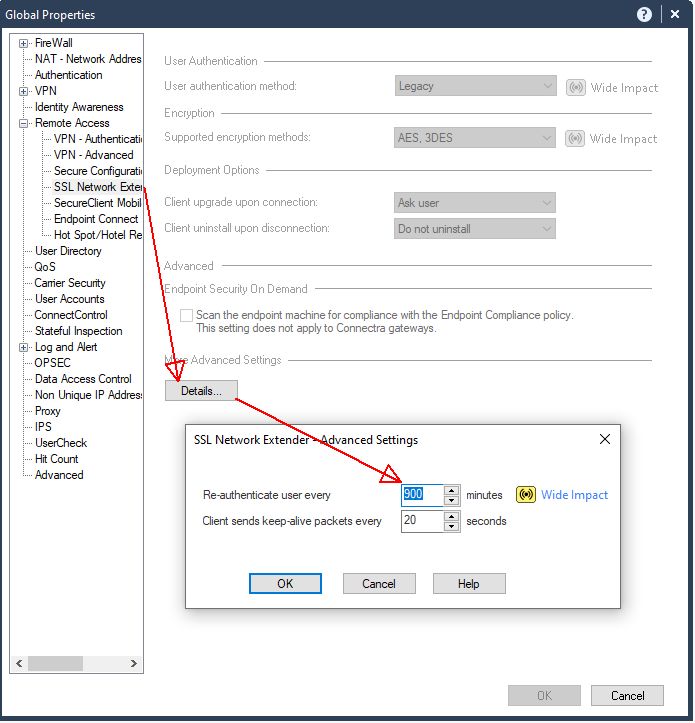
Для тонкого клиента (SSL VPN)
Mobile Access -> Mobile Access Policy in SmartDashboard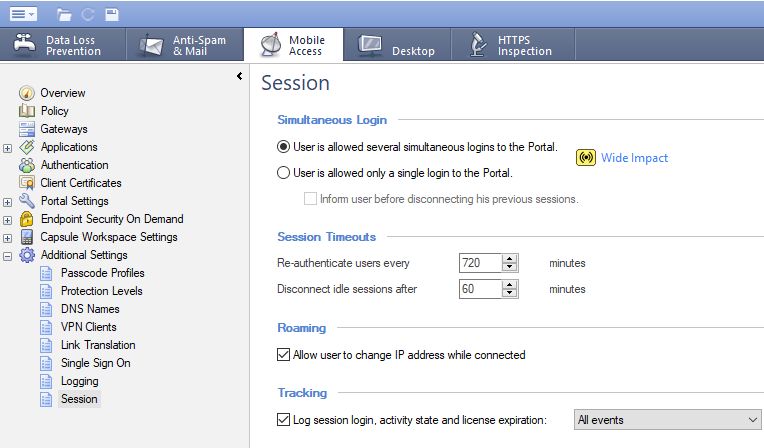






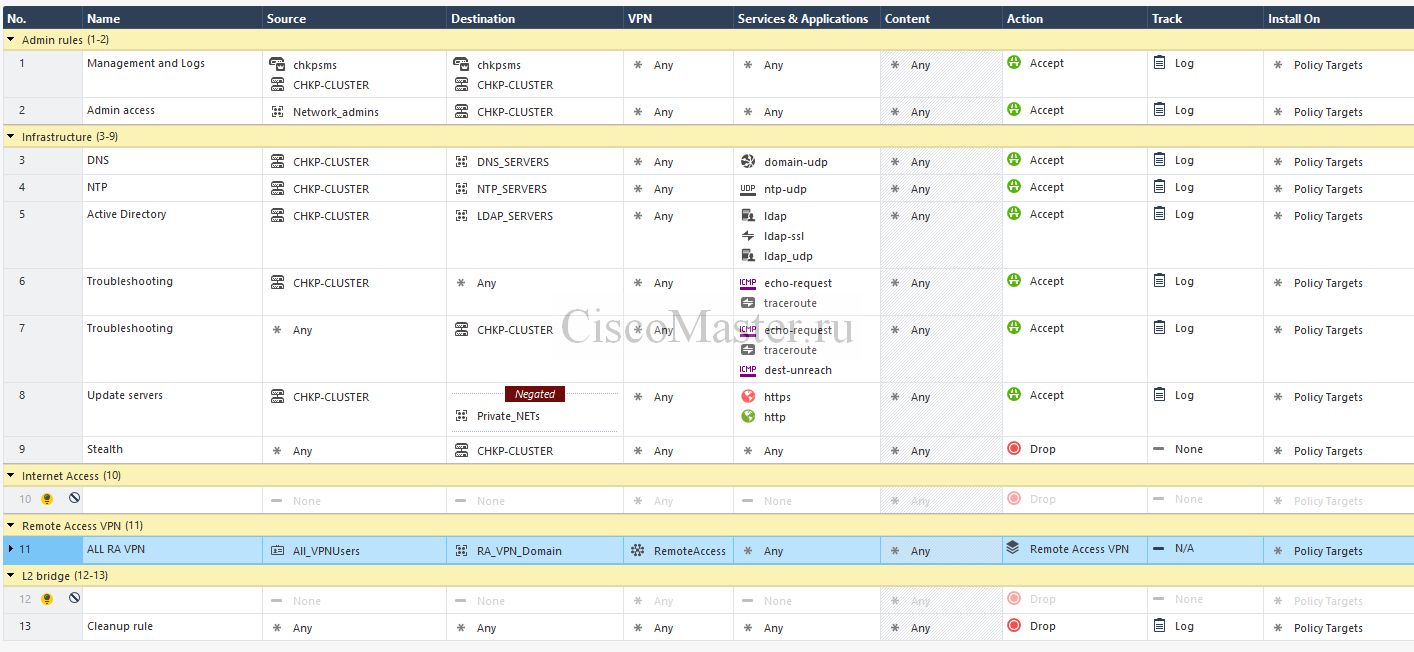













Добавить комментарий